Mengonfigurasi nama domain kustom di Azure App Service dengan integrasi Traffic Manager
Catatan
Untuk Cloud Services, lihat Mengonfigurasi nama domain kustom untuk layanan cloud Azure.
Saat Anda menggunakan Azure Traffic Manager untuk menyeimbangkan beban lalu lintas ke Azure App Service, aplikasi App Service dapat diakses menggunakan <traffic-manager-endpoint>.trafficmanager.net. Anda dapat menetapkan nama domain kustom, seperti www.contoso.com, dengan aplikasi App Service Anda untuk memberikan nama domain yang lebih dikenali untuk pengguna Anda.
Artikel ini menunjukkan cara mengonfigurasi nama domain kustom dengan aplikasi App Service yang terintegrasi dengan Traffic Manager.
Catatan
Hanya data CNAME yang didukung saat Anda mengonfigurasi nama domain menggunakan titik akhir Traffic Manager. Karena Catatan A tidak didukung, pemetaan domain akar, seperti contoso.com juga tidak didukung.
Menyiapkan aplikasi
Untuk memetakan nama DNS kustom ke aplikasi yang terintegrasi dengan Azure Traffic Manager, paket App Service aplikasi web harus berada di tingkat Standar atau yang lebih tinggi. Di langkah ini, Anda memastikan bahwa aplikasi App Service berada di tingkat harga yang didukung.
Memeriksa tingkat harga
Di portal Azure, cari dan pilih App Services.
Di halaman App Services, pilih nama aplikasi Azure Anda.
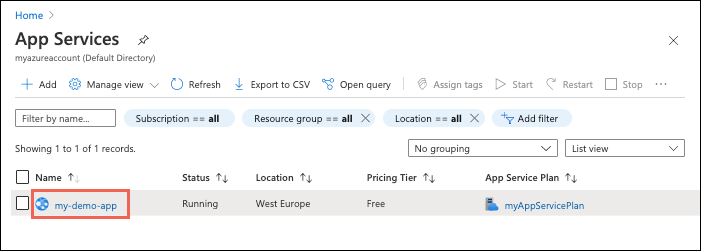
Di navigasi kiri halaman aplikasi, pilih Tingkatkan skala (paket App Service) .
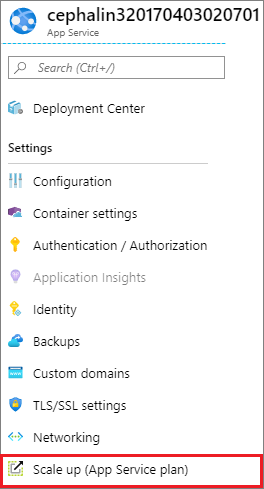
Tingkat saat ini aplikasi disorot oleh batas biru. Periksa untuk memastikan bahwa aplikasi berada di tingkat Standar atau lebih tinggi (tingkat apa pun dalam kategori Produksi atau Terisolasi). Jika ya, tutup halaman Tingkatkan skala dan lewati untuk Membuat pemetaan CNAME.
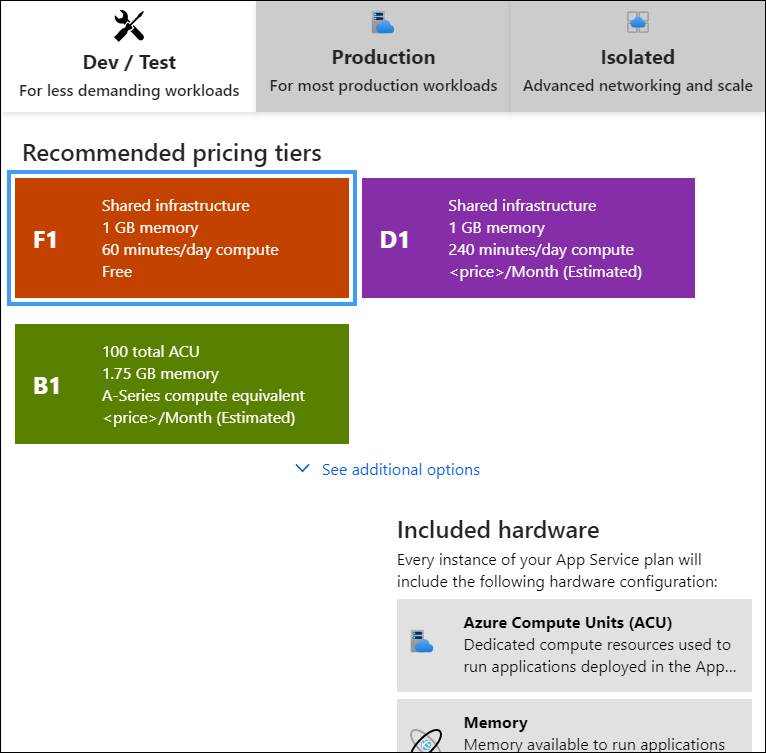
Meningkatkan skala paket App Service
Jika Anda perlu meningkatkan skala aplikasi, pilih salah satu tingkat harga dalam kategori Produksi. Untuk opsi tambahan, klik Lihat opsi tambahan.
Klik Terapkan.
Buat titik akhir Traffic Manager
Mengikuti langkah-langkah di Menambahkan atau Menghapus Titik Akhir, tambahkan aplikasi App Service Anda sebagai titik akhir di profil Traffic Manager Anda.
Begitu aplikasi App Service Anda berada di tingkat harga yang didukung, aplikasi tersebut akan muncul dalam daftar target App Service yang tersedia saat Anda menambahkan titik akhir. Jika aplikasi Anda tidak tercantum, verifikasi tingkat harga aplikasi Anda.
Membuat pemetaan CNAME
Catatan
Untuk mengonfigurasi domain App Service yang Anda beli, lewati bagian ini dan buka Mengaktifkan domain kustom.
Masuk ke situs web penyedia domain Anda.
Anda dapat menggunakan Azure DNS untuk mengelola rekaman DNS untuk domain Anda dan mengonfigurasi nama DNS kustom untuk Azure App Service. Untuk informasi selengkapnya, lihat Tutorial: Menghosting domain Anda di Azure DNS.
Temukan halaman untuk mengelola catatan DNS.
Setiap penyedia domain memiliki antarmuka data DNS sendiri, jadi lihat dokumentasi penyedia. Cari area situs berlabel Nama Domain, DNS, atau Manajemen Server Nama.
Sering kali, Anda dapat menemukan halaman data DNS dengan menampilkan informasi akun Anda lalu mencari tautan seperti Domain saya. Masuk ke halaman tersebut, lalu cari tautan yang bernama sesuatu seperti File zona, Data DNS, atau Konfigurasi tingkat lanjut.
Cuplikan layar berikut ini adalah contoh halaman data DNS:

Pilih Tambahkan atau widget yang sesuai untuk membuat data.
Catatan
Untuk penyedia tertentu, seperti GoDaddy, perubahan pada data DNS tidak berlaku hingga Anda memilih tautan Simpan Perubahan terpisah.
Meskipun spesifik dari setiap penyedia domain bervariasi, Anda memetakan darinama domain kustom non-akar (seperti www.contoso.com) ke nama domain Traffic Manager (contoso.trafficmanager.net) yang terintegrasi dengan aplikasi Anda.
Catatan
Jika catatan sudah digunakan dan Anda harus mengikat aplikasi terlebih dahulu, Anda dapat membuat data CNAME tambahan. Misalnya, untuk mengikat www.contoso.com terlebih dahulu ke aplikasi Anda, buat data CNAME dari awverify.www ke contoso.trafficmanager.net. Anda kemudian dapat menambahkan "www.contoso.com" ke aplikasi Anda tanpa perlu mengubah data CNAME "www". Untuk informasi selengkapnya, lihat Melakukan migrasi nama DNS aktif ke Azure App Service.
Begitu Anda selesai menambahkan atau mengubah catatan DNS di penyedia domain Anda, simpan perubahannya.
Bagaimana dengan domain akar?
Karena Traffic Manager hanya mendukung pemetaan domain kustom dengan data CNAME, dan karena standar DNS tidak mendukung data CNAME untuk pemetaan domain akar (misalnya, contoso.com), Traffic Manager tidak mendukung pemetaan ke domain akar. Untuk mengatasi masalah ini, gunakan pengalihan URL dari tingkat aplikasi. Di ASP.NET Core, misalnya, Anda dapat menggunakan Penulisan Ulang URL. Kemudian, gunakan Traffic Manager untuk menyeimbangkan beban subdomain (www.contoso.com). Pendekatan lainnya adalah Anda dapat membuat catatan alias untuk nama domain apex untuk mereferensikan profil Azure Traffic Manager. Contohnya adalah contoso.com. Anda dapat mengonfigurasi Azure DNS untuk mereferensikan profil Traffic Manager langsung dari zona Anda, bukan menggunakan layanan pengalihan.
Untuk skenario ketersediaan tinggi, Anda dapat menerapkan penyiapan DNS penyeimbangan beban tanpa Traffic Manager dengan membuat beberapa catatan A yang menunjuk dari domain akar ke alamat IP setiap salinan aplikasi. Kemudian, petakan domain akar yang sama ke semua salinan aplikasi. Karena nama domain yang sama tidak dapat dipetakan ke dua aplikasi yang berbeda di wilayah yang sama, penyiapan ini hanya berfungsi saat salinan aplikasi Anda berada di wilayah yang berbeda.
Mengaktifkan domain kustom
Setelah catatan untuk nama domain Anda disebarluaskan, gunakan browser untuk memverifikasi bahwa nama domain kustom Anda telah ditetapkan ke aplikasi App Service Anda.
Catatan
Diperlukan waktu beberapa saat bagi CNAME Anda untuk menyebar melalui sistem DNS. Anda bisa menggunakan layanan seperti https://www.digwebinterface.com/ untuk memverifikasi bahwa CNAME tersedia.
Setelah resolusi domain berhasil, untuk kembali ke halaman aplikasi Anda di Portal Azure
Dari navigasi kiri, pilih Domain kustom>Tambahkan nama host.
Ketik nama domain kustom yang Anda petakan sebelumnya lalu pilih Validasi.
Pastikan bahwa jenis rekaman Nama Host diatur ke CNAME (www.example.com atau subdomain apa pun).
Karena aplikasi App Service sekarang terintegrasi dengan titik akhir Traffic Manager, Anda akan melihat nama domain Traffic Manager di bawah konfigurasi CNAME. Pilih dan klik Tambahkan domain kustom.
